Публиковать проект из Конструктора можно как встроенным клиентом (Публикатором), так и отдельным клиентом - НатКлиент'ом. НатКлиент создан для возможности публиковать как весь проект полностью, так и только какие-либо отдельные файлы. То есть, если Вы знакомы с HTML и знаете какой файл необходимо изменить, то Вы можете не публиковать весь проект, а изменить и опубликовать какой-либо отдельный соответствующий файл. Если Вы планируете использовать НатКлиент для публикации всего проекта полностью, то лучше используйте Публикатор. НатКлиент предназначен в основном для выборочной публикации. Далее мы рассмотрим соединение с сервером в НатКлиенте. | |
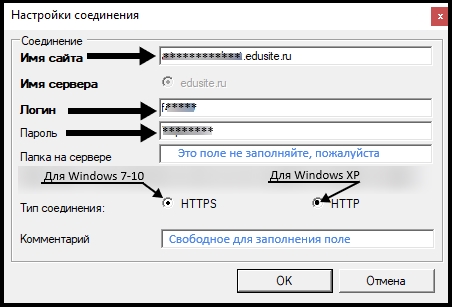
Проведя полную конвертацию проекта в Конструкторе, либо изменив (при наличии необходимых знаний HTML), для выборочной публикации файлов, откройте установленный НатКлиент. При первом запуске НатКлиента поднимется окно настроек соедиения. Укажите в настройках соединения:
Также укажите протокол соединения (HTTPS - для Windows 7-10: HTTP - для Windows XP) | |
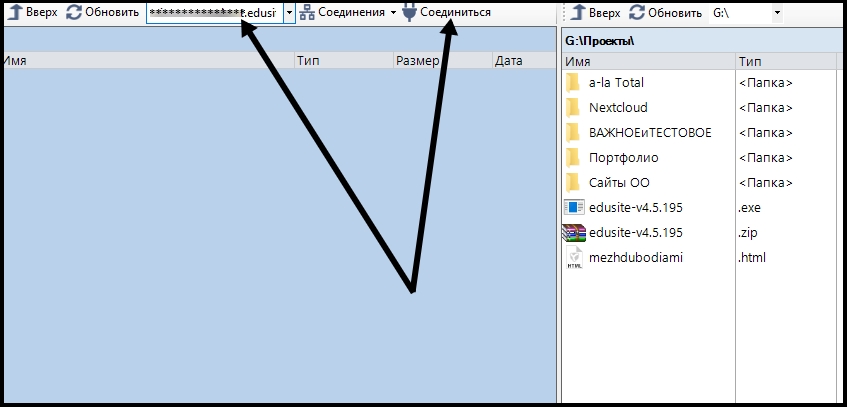
Заполнив настройки соединения, выполните само соединение. Для этого нажмите кнопку "Соединиться". | |
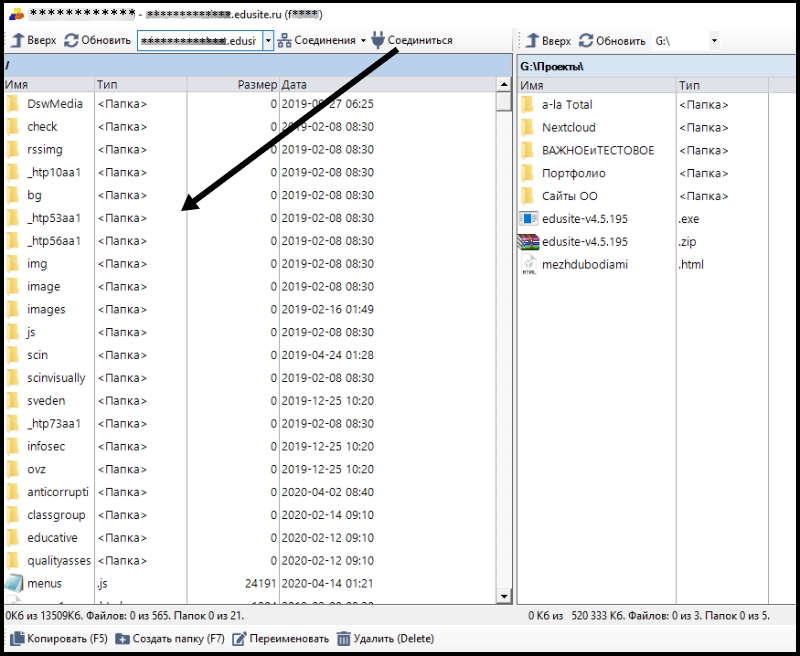
Соединившись, в левой части натклиента Вы увидите папки и файлы сайта на сервере. | |
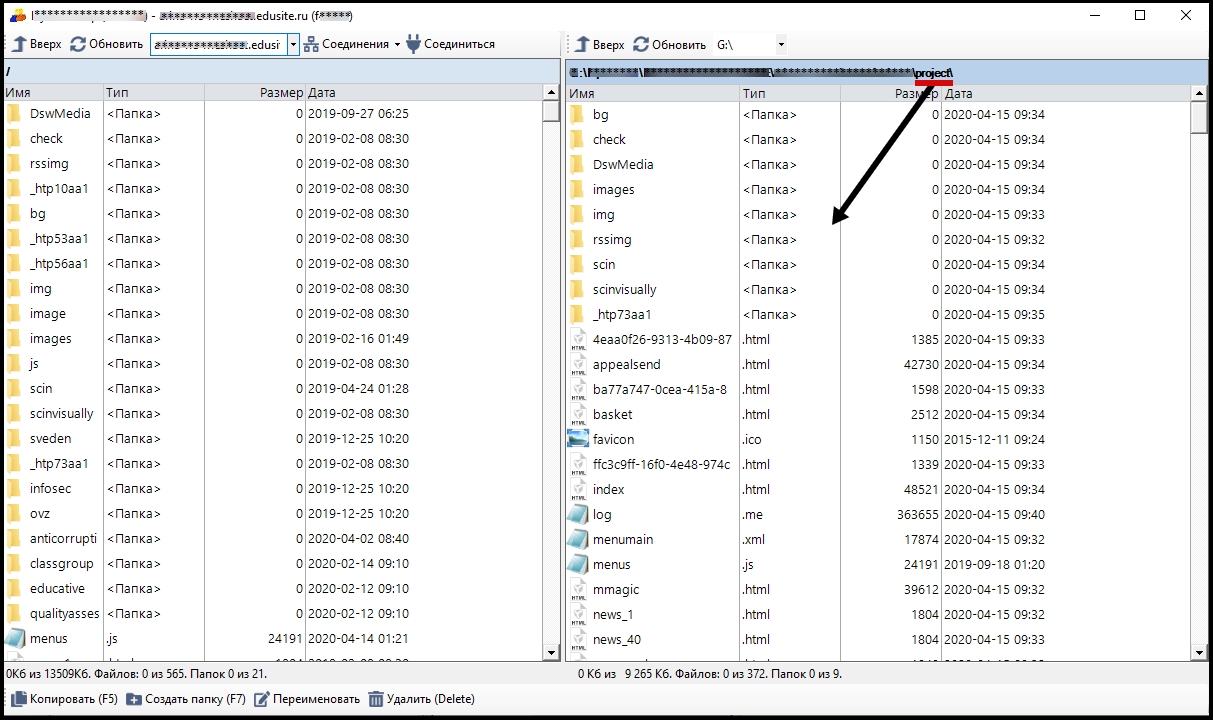
После проведения полной конвертации, или изменения необходимых файлов, в правой части НатКлиента откройте папку project Вашего проекта. | |

Для размещения файлов проекта на сервер, выделите файлы в папке project, открытой в правой части НатКлиента Выделить можно как отдельные файлы (работает выделение и с Ctrl, и с Shift), так и все файлы (Ctrl+A). Выделив желаемые к размещению файлы, для размещения их на сервер, нажмите кнопку "Копировать (F5)", либо нажмите на клавиатуре кнопку F5 | |
|
Также можно и файлы с сервера скопировать на компьютер. Помимо копирования файлов доступны и другие функции:
Интерфейс НатКлиента прост и интуитивно понятен. Горячие клавиши назначены общепризнанные:
Изменения на сайте отображаются как только закончится закачка файлов и папок на сервер. Если публикация прошла без ошибок и перед публикацией проводилась полная конвертация, а браузер не отображает внесенные изменения, то скорее всего Ваш браузер грузит страницу из кэша. Почистите, пожалуйста, в таком случае кэш Вашего браузера и обновите страницу. Как почистить кэш самых распространенных браузеров Вы можете узнать на странице "Кэш. Как почистить кэш самых распространенных браузеров"
P.S.: Улучшать/изменять НатКлиент мы пока не планируем. Он был создан в основном для нужд тех.поддержки и свои цели полностью оправдывает. Если Вас по какой-либо причине не устраивает НатКлиент и, опять же, если Вы планируете использовать НатКлиент для публикации всего проекта полностью, то лучше используйте Публикатор. НатКлиент предоставляется для возможности изменять какие-либо отдельные файлы. Если Вы ведете проект не в Конструкторе, а при помощи сторонней CMS, то вероятно Вам более подойдет пакет "PHP-хостинг". Детально о тарифах и услугах, входящих в пакет "PHP-хостинг", Вы можете ознакомиться, пройдя по следующей ссылке: https://edusite.ru/p87aa1.html Вопросы, касающиеся перехода на пакет "PHP-хостинг", Вы можете обсудить письменно, с электронного адреса, указанного в Вашем виртуальном кабинете, на электронный адрес нашей тех.поддержки - info@edusite.ru |